รีวิว Voice.AI: การแนะนำเครื่องกำเนิดเสียง AI
เมื่อเทคโนโลยียุคใหม่ก้าวหน้า คุณจะพบเครื่องมือต่างๆ ที่มีปัญญาประดิษฐ์ ด้วยการใช้ Voice.AI คุณสามารถเลียนแบบเสียงของนักร้องชื่อดังและเพิ่มคำบรรยายตามที่คุณต้องการได้ คุณสามารถทำงานนี้ได้ที่ เสียง.AI เพื่อสร้างเสียงพากย์ได้ในคลิกเดียว หากต้องการดูคำอธิบายแบบเต็มและคุณสมบัติอื่น ๆ โปรดอ่านบทความนี้ต่อ
รายการแนะนำ
ส่วนที่ 1: Voice.ai คืออะไรและคุณสมบัติของมัน ส่วนที่ 2: การใช้ Voice.ai จะปลอดภัยหรือไม่ ส่วนที่ 3: วิธีเปลี่ยนผลลัพธ์ Voice.ai เป็นรูปแบบอื่น ส่วนที่ 4: คำถามที่พบบ่อยเกี่ยวกับ Voice.aiส่วนที่ 1 Voice.ai คืออะไรและคุณสมบัติของมัน
Voice.ai เป็นแพลตฟอร์มออนไลน์ที่ให้คุณเข้าถึงเสียงมากกว่าพันเสียงจากผู้คนต่างๆ ด้วยคลังเสียง UGC ที่หลากหลาย คุณสามารถใช้เสียงใดก็ได้ในขณะที่เล่นเกม พอดแคสต์ หรือสัมภาษณ์ ช่วยสร้างเอกลักษณ์เสียงร้องใหม่ โดยเฉพาะอย่างยิ่งถ้าคุณไม่ต้องการให้คนอื่นรู้จักเสียงของคุณ ไม่เหมือนกับโปรแกรมเปลี่ยนเสียงอื่นๆ Voice.AI ส่งเสริมการตั้งค่าขั้นสูงเพื่อเปลี่ยนทำนองเพื่อสร้างเสียงที่คุณต้องการหรือเพียงแค่เลือกเสียงของคนดังจากคอลเลกชั่น นอกจากนี้ยังปรับปรุงเสียงแบบเรียลไทม์โดยไม่ผิดเพี้ยนเมื่อใช้การปรับเพศอื่น คุณสมบัติยังรวมถึง:
- สร้างเสียงที่เป็นธรรมชาติด้วยเสียงที่เลือก
- รองรับการสตรีมสด การประชุม และการโทร
- เปิดใช้งานการแปลงเสียงพูดเป็นคำพูด
- อนุญาตให้ผู้ใช้ป้อนข้อมูลเสียงที่กำหนดเอง
ขั้นตอนที่ 1.ไปที่เว็บไซต์แล้วคลิกปุ่ม "ดาวน์โหลดทันที" เปิดโฟลเดอร์ที่ดาวน์โหลดมาเพื่อติดตั้งซอฟต์แวร์ เรียกใช้แอปและสร้างบัญชีเพื่อดำเนินการต่อ
ขั้นตอนที่ 2.ข้อความแจ้งสำหรับการฝึกด้วยเสียงจะทำให้คุณได้รับ 5,000 เครดิตและปรับสภาพอุปกรณ์ของคุณให้รองรับอัลกอริธึม ในขณะเดียวกัน เครดิตก็สามารถนำมาใช้ซื้อสไตล์เสียงต่างๆ ได้
ขั้นตอนที่ 3เมื่อเสร็จแล้วให้คลิกปุ่ม "เริ่มต้น" เลือกว่าคุณต้องการสร้างโหมดบันทึกหรือโหมดถ่ายทอดสด จากตัวบ่งชี้ด้านซ้าย ให้ดึงเมนูแบบเลื่อนลงแล้วเลือกไมโครโฟน
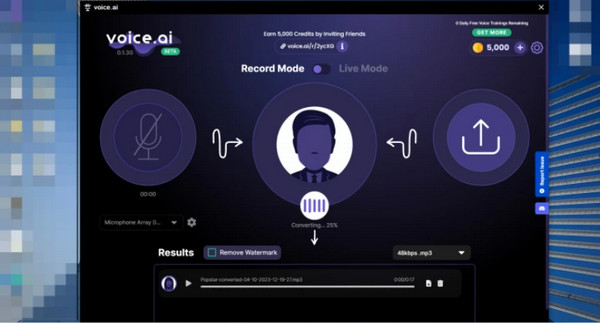
ส่วนที่ 2: การใช้ Voice.ai จะปลอดภัยหรือไม่
ก่อนที่จะใช้เครื่องกำเนิดเสียง คุณจะสงสัยว่ามันปลอดภัยหรือไม่ เนื่องจากรวบรวมข้อมูลจากแหล่งต่าง ๆ เครื่องมือนี้จึงไม่มั่นใจว่าจะปลอดภัย แม้ว่าจะมีการระบุไว้บนเว็บไซต์อย่างเป็นทางการว่าปลอดภัย 100% และได้รับความไว้วางใจจากผู้ใช้หลายพันคน แต่บางคนก็ให้รีวิวหนึ่งดาวเพราะมันทำให้อุปกรณ์เสียหาย ความคิดเห็นอื่น ๆ เสริมว่าเครื่องมือนี้ใช้งานไม่ได้และสร้างเพียงเสียงที่บิดเบี้ยวเท่านั้น คำแนะนำที่ดีที่สุดคือลองใช้เครื่องมือพร้อมตัวอย่างที่ดาวน์โหลดมา หรือใช้ แอพบันทึกเสียง เพื่อบันทึกเสียงของคุณเองซึ่งปกป้องความเป็นส่วนตัวของผู้ใช้
ส่วนที่ 3 วิธีเปลี่ยนผลลัพธ์ Voice.ai เป็นรูปแบบอื่น
หากคุณต้องการเปลี่ยนรูปแบบผลลัพธ์ของ Voice.ai วิธีที่ดีที่สุดคือใช้ AnyRec Screen Recorder ซอฟต์แวร์นี้รองรับรูปแบบเสียงหลายรูปแบบ ดังนั้นไม่ว่าเอาต์พุต Voice.ai จะเป็นรูปแบบใด คุณก็จะสามารถแปลงเป็นรูปแบบที่คุณต้องการได้ นอกจากนี้ คุณยังสามารถเปลี่ยนการตั้งค่าเสียง รวมถึงระดับเสียง อัตราตัวอย่าง และอื่นๆ ได้ AnyRec Video Converter จะเป็นโซลูชั่นที่ยอดเยี่ยมในการบันทึกเสียงและตั้งค่าเป็น Voice.ai

รองรับรูปแบบเสียงและวิดีโอมากกว่า 1,000 รูปแบบในการแปลง
เปลี่ยนการตั้งค่าเสียง รวมถึงระดับเสียง อัตรา และอื่นๆ
บีบอัดไฟล์ที่สร้างโดย Voice.ai ให้มีขนาดเล็ก
เพิ่มเสียง Voice.ai ของคุณลงในวิดีโอเดียวและตั้งค่าแทร็ก
100% ปลอดภัย
100% ปลอดภัย
ขั้นตอนที่ 1.เมื่อติดตั้งแล้ว ให้รันซอฟต์แวร์และเลือกตัวเลือก Audio Recorder จากเมนู เตรียมแหล่งสัญญาณที่คุณต้องการจับภาพและดำเนินการตั้งค่าเครื่องบันทึก
100% ปลอดภัย
100% ปลอดภัย
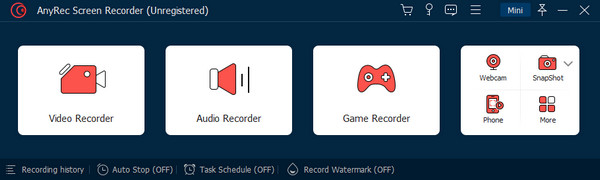
ขั้นตอนที่ 2.หลังจากที่คุณคลิกปุ่ม "เสียงของระบบ" คุณสามารถตั้งค่าไมโครโฟนได้หากต้องการเพิ่มคำบรรยาย สำหรับการตั้งค่าอื่นๆ ให้ไปที่แท็บ "เสียง" เพื่อเปลี่ยนรูปแบบ คุณภาพ ฯลฯ
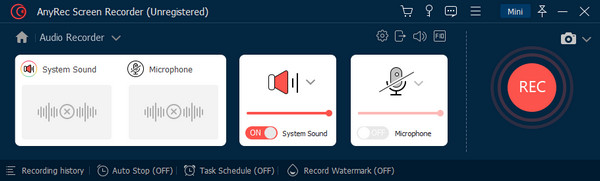
ขั้นตอนที่ 3นอกจากนี้ การตั้งค่านี้จะช่วยให้คุณเริ่มตรวจสอบเสียงสำหรับทั้งเสียงของระบบและไมโครโฟนได้ คุณยังสามารถใช้การยกเลิกและเพิ่มประสิทธิภาพเสียงไมโครโฟนได้อีกด้วย
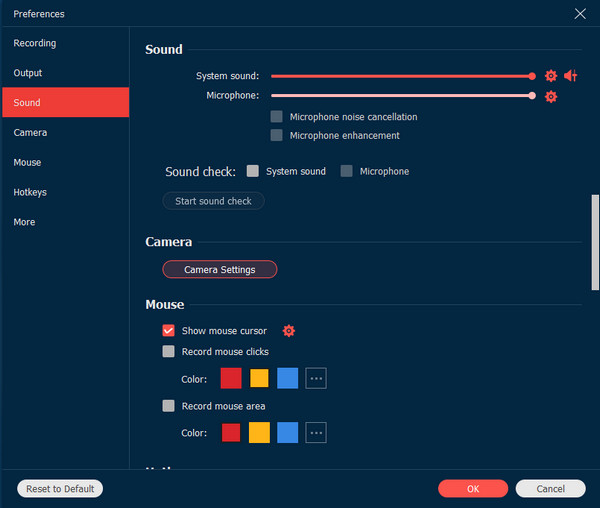
ขั้นตอนที่ 4สุดท้ายคลิกปุ่ม "REC" เพื่อเริ่มการบันทึก เมนูควบคุมจะปรากฏขึ้นเพื่อหยุดชั่วคราวหรือหยุดเซสชัน จากนั้น ดูตัวอย่างหรือตัดแต่งคลิปเสียงก่อนที่จะส่งออก
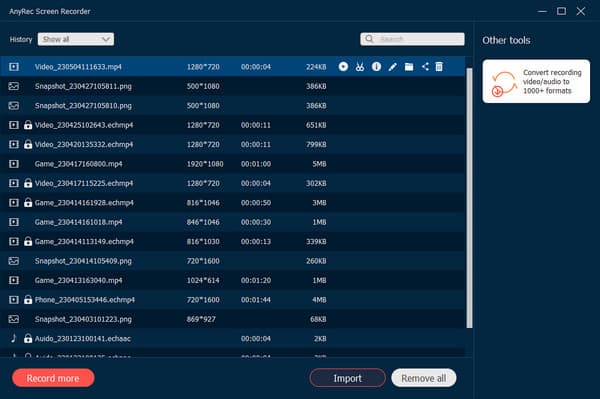
100% ปลอดภัย
100% ปลอดภัย
ส่วนที่ 4 คำถามที่พบบ่อยเกี่ยวกับ Voice.ai
-
1. จะตั้งค่า Voice.AI ใน Discord ได้อย่างไร?
เปิดแอพแล้วเปลี่ยนเป็น Live Mode เปิดและเข้าสู่ระบบบัญชี Discord ของคุณ จากการตั้งค่า ให้เลือกเสียงและวิดีโอ จากนั้นเลือก Voice.ai จากเมนูแบบเลื่อนลงของ Microphone Array ลองพูดกับไมโครโฟนเพื่อฟังการเปลี่ยนแปลงเสียง
-
2. จะรับสไตล์เสียงเพิ่มเติมใน Voice.ai ได้ที่ไหน?
หากต้องการลองใช้สไตล์อื่นๆ ในเครื่องกำเนิดเสียง คุณสามารถค้นหาได้ในลูกกลมกลางเมื่อคุณกำลังจะบันทึกหรือสตรีมแบบสด คุณสามารถเลื่อนและค้นหาเสียงใหม่ด้วยตนเองโดยใช้เครดิตฟรี หรือใช้แถบค้นหาเพื่อค้นหาเสียงที่ต้องการได้อย่างง่ายดาย
-
3. ข้อกำหนดของระบบที่แนะนำของ Voice.ai คืออะไร?
เครื่องกำเนิดเสียงมีข้อกำหนดของระบบแยกต่างหากสำหรับโหมดสดและโหมดบันทึก Live Mode ต้องใช้กราฟิกการ์ดเฉพาะที่มี GPU ขั้นต่ำ เช่น Nvidia GTX 980 หรือ AMD RX 580 ในทางกลับกัน โหมดบันทึกต้องใช้ Windows 11, 10 หรือ 8 และต้องมีหน่วยความจำระบบอย่างน้อย 4GB
บทสรุป
Voice.ai เป็นหนึ่งในเครื่องกำเนิดเสียงที่พัฒนาขึ้นใหม่ซึ่งขับเคลื่อนโดยปัญญาประดิษฐ์ มันส่งเสริมวิธีที่ง่ายกว่าในการค้นหาและใช้เสียงตามที่คุณต้องการหรือบันทึกการปรับแต่งของคุณ เสียงของการเปลี่ยนแปลงที่น่ากลัว หรือผลกระทบอื่นๆ อย่างไรก็ตาม แหล่งที่มาหลายแห่งประสบปัญหากับแอป และไม่รับประกันความปลอดภัยแม้ว่าจะมีการส่งเสริมความปลอดภัยก็ตาม คุณยังคงสามารถใช้เครื่องกำเนิดเสียงด้วยความระมัดระวัง เช่น การใช้ตัวอย่างจากอินเทอร์เน็ต ในขณะเดียวกัน คุณสามารถใช้ AnyRec Screen Recorder เพื่อจับภาพและใช้เสียงบน Voice.ai ได้ สร้างวิดีโอและคลิปเสียงคุณภาพสูงมากขึ้นด้วยซอฟต์แวร์บันทึกระดับมืออาชีพ
100% ปลอดภัย
100% ปลอดภัย
